Твердотельное моделирование
Как отмечалось в предыдущем разделе, для создания трёхмерного тела детали необходимо наличие эскиза, который, как правило, представляет собой сечение объёмного элемента или является траекторией перемещения другого эскиза – сечения. При этом эскиз должен располагаться в одной из ортогональных плоскостей координат, на плоской грани существующего тела или во вспомогательной плоскости, положение которой задано пользователем. Моделирование твёрдого тела осуществляется последовательным выполнением булевых операций над объёмными элементами. Теперь, когда основные правила создания трёхмерной модели нам знакомы, можно приступить к более подробному изучению этой сложной темы.
1. Работа с двухмерной графикой. Эскизы
1.1. Создание контура эскиза
Для создания контура на «Компактной панели», при включённом режиме «Эскиз», появляется панель «Геометрия» (рис. 1).
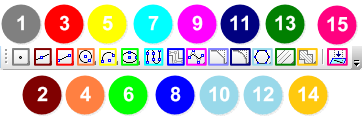
Рис. 1. Панель «Геометрия»
Панель «Геометрия» содержит в себе все элементы, необходимые для построения контура эскиза.
На некоторых кнопках внизу расположен маленький треугольник, свидетельствующий о том, что при нажатии на эту кнопку и последующем её удержании, выплывает расширенная панель команд, в котором присутствуют некоторые варианты построения выбранного элемента.
Рассмотрим каждый элемент отдельно (рис. 1).
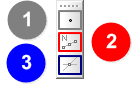
Рис. 2. Способы построения точки:
1 – «Точка»; 2 – «Точки по кривой»; 3 – «Точка пересечения двух кривых»
Элемент «Точка» (поз. 1, рис.1). Распределяется на три элемента (рис. 2).
- Команда «Точка» (поз. 1) – позволяет построить произвольно расположенную точку.
- Команда «Точки по кривой» (поз. 2) – позволяет построить нескольких точек, равномерно расположенных на какой-либо кривой.
- Команда «Точка пересечения двух кривых» (поз. 3) – позволяет построить точки в местах пересечений кривых.
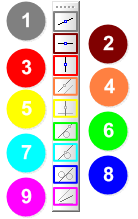
Рис. 3. Способы построения вспомогательной прямой:
1 – «Вспомогательная прямая»; 2 – «Горизонтальная прямая»; 3 – «Вертикальная прямая»; 4 – «Параллельная прямая»; 5 – «Перпендикулярная прямая»; 6 – «Касательная прямая через внешнюю точку»; 7 – «Касательная прямая через точку кривой»; 8 – «Прямая, касательная к двум кривым»; 9 – «Биссектриса»
Элемент «Вспомогательная прямая» (поз. 2, рис.1). Распределяется на девять элементов (рис. 3).
- Команда «Вспомогательная прямая» (поз. 1) – позволяет построить произвольно расположенную прямую.
- Команда «Горизонтальная прямая» (поз. 2) – позволяет построить горизонтальную прямую.
- Команда «Вертикальная прямая» (поз. 3) – позволяет построить вертикальную прямую.
- Команда «Параллельная прямая» (поз. 4) – позволяет построить прямую, параллельную выбранному прямолинейному объекту (базовому объекту).
- Команда «Перпендикулярная прямая» (поз. 5) – позволяет построить прямую, перпендикулярную выбранному объекту (базовому объекту).
- Команда «Касательная прямая через внешнюю точку» (поз. 6) – позволяет построить прямую, касательную к другому объекту и проходящей через произвольную точку, не принадлежащую этому объекту.
- Команда «Касательная прямая через точку кривой» (поз. 7) – позволяет построить прямую, касательную к другому объекту и проходящую через указанную точку на этом объекте.
- Команда «Прямая, касательная к двум кривым» (поз. 8) – позволяет построить прямую, касательную к двум объектам.
- Команда «Биссектриса» (поз. 9) – позволяет построить биссектрису угла, образованного двумя указанными прямолинейными объектами.
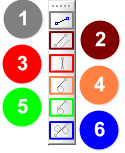
Рис. 4. Способы построения отрезка:
1 – «Отрезок»; 2 – «Параллельный отрезок»; 3 – «Перпендикулярный отрезок»; 4 – «Касательный отрезок через внешнюю точку»; 5 – «Касательный отрезок через точку кривой»; 6 – «Отрезок, касательный к двум кривым».
- Команда «Отрезок» (поз. 1) – позволяет построить произвольно расположенный отрезок.
- Команда «Параллельный отрезок» (поз. 2) – позволяет построить один или несколько отрезков, параллельных другим прямолинейным объектам.
- Команда «Перпендикулярный отрезок» (поз. 3) – позволяет построить один или несколько отрезков, перпендикулярных другим объектам.
- Команда «Касательный отрезок через внешнюю точку» (поз. 4) – позволяет построить отрезок, касательный к другому объекту.
- Команда «Касательный отрезок через точку кривой» (поз. 5) – позволяет построить один или нескольких отрезков, касательных к другим (базовым) объектам и проходящих через указанные точки этих объектов.
- Команда «Отрезок, касательный к двум кривым» (поз. 6) – позволяет построить отрезок, касательный к двум кривым.
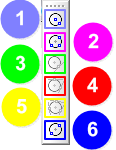
Рис. 5. Способы построения окружности:
1 – «Окружность»; 2 – «Окружность по трём точкам»; 3 – «Окружность, касательная к кривой»; 4 – «Окружность, касательная к двум кривым»; 5 – «Окружность, касательная к трём кривым»; 6 – «Окружность по двум точкам».
- Команда «Окружность» – позволяет построить произвольную окружность.
- Команда «Окружность по трём точкам» – позволяет построить окружность, проходящую через три заданные точки.
- Команда «Окружность, касательная к кривой» – позволяет построить окружность, касательную к заданной кривой.
- Команда «Окружность, касательная к двум кривым» – позволяет построить окружность, касательную к двум указанным кривым.
- Команда «Окружность, касательная к трём кривым» – позволяет построить окружность, касательную к трём указанным кривым.
- Команда «Окружность по двум точкам» – позволяет построить окружность, проходящую через две заданные точки.
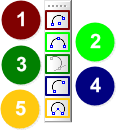
Рис. 6. Способы построения окружности:
1 – «Дуга»; 2 – «Дуга по трём точкам»; 3 – «Дуга, касательная к кривой»; 4 – «Дуга по двум точкам»; 5 – «Дуга по двум точкам и углу раствора»
Элемент «Дуга» (поз. 5, рис.1). Распределяется на пять элементов (рис. 6).
- Команда «Дуга» (поз. 1) – позволяет построить одну или несколько произвольных дуг окружности.
- Команда «Дуга по трём точкам» (поз. 2) – позволяет построить дугу с указанными конечными точками и проходящей через заданную точку.
- Команда «Дуга, касательная к кривой» (поз.3) – позволяет построить дугу, касательную к заданному объекту.
- Команда «Дуга по двум точкам» (поз. 4) – позволяет построить дугу с указанными конечными точками.
- Команда «Дуга по двум точкам и углу раствора» – (поз. 5) позволяет построить одну или несколько дуг, начинающихся и заканчивающихся в указанных точках и имеющих заданный угол раствора.
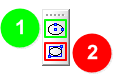
Рис. 7. Способы построения эллипса:
1 – «Эллипс»; 2 – «Эллипс по диагонали прямоугольника»
Элемент «Эллипс» (поз. 6, рис.1). Распределяется на два элемента (рис. 7).
- Команда «Эллипс» (поз. 1) – позволяет построить произвольный эллипс.
- Команда «Эллипс по диагонали прямоугольника» (поз. 2) – позволяет построить эллипс, вписанный в прямоугольник с заданной диагональю.
Элемент «Непрерывный ввод объектов» (поз. 7, рис.1) позволяет построить последовательность отрезков, дуг и сплайнов.
Элемент «Мультилиния» (поз. 8, рис 1) позволяет создать в графическом документе мультилинию – геометрический объект, состоящий из одной или нескольких линий, построенных эквидистантно к базовой линии. «Мультилиния» используется для изображения трубопроводов, стен, перегородок, ограждений и других протяжённых объектов со сложным контуром из нескольких линий.
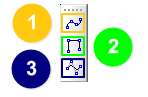
Рис. 8 Способы построения кривых:
1 – «Кривая Безье»; 2 – «Ломаная»; 3 - «NURBS»
Элемент «Кривые» (поз. 9, рис.1). Распределяется на три элемента (рис. 8).
- Команда «Кривая Безье» (поз. 1) – позволяет построить кривую Безье (кривая Безье — частный случай NURBS-кривой).
- Команда «Ломаная» (поз. 2) – позволяет построить ломаную линию, состоящую из отрезков прямых.
- Команда «NURBS» (поз. 3) – позволяет построить кривую NURBS (Non-Uniform Rаtionаl B-Sрline, нерегулярный рациональный В-сплайн).
Элемент «Фаска» (поз. 10, рис.1) позволяет построить отрезок, соединяющий две пересекающиеся кривые. Имеет один родственный объект – «Фаска на углах объекта» – для создания фаски на углах замкнутого объекта (например, прямоугольника).
Элемент «Скругление» (поз. 11, рис.1) позволяет построить скругление дугой окружности между двумя пересекающимися объектами. Имеет один родственный объект – «Скругление на углах объекта» – для создания скругления на углах замкнутого объекта.
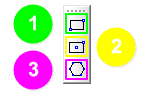
Рис. 9. Способы построения многоугольников:
1 – «Прямоугольник»; 2 – «Прямоугольник по центру и вершине»; 3 - «Многоугольник»
Элемент «Многоугольник» (поз. 12, рис.1). Распределяется на три элемента (рис. 9).
- Команда «Прямоугольник» (поз. 1) – позволяет построить произвольный прямоугольник.
- Команда «Прямоугольник по центру и вершине» (поз. 2) – позволяет построить прямоугольник с заданными центром и вершиной.
- Команда «Многоугольник» (поз. 3) – позволяет построить правильный многоугольник.
- Элемент «Эквидистанта кривой» (поз. 13, рис.1) позволяет построить эквидистанту какого-либо геометрического объекта. Имеет один родственный объект – «Эквидистанта по стрелке».
Элемент «Штриховка» (поз. 14, рис.1) позволяет заштриховать одну или несколько областей в текущем виде чертежа или во фрагменте. Имеет один родственный объект – «Заливка».
Элемент «Спроецировать объект» (поз. 15, рис. 1) позволяет создать в текущем эскизе проекцию указанной вершины, грани или ребра детали. В результате в эскизе возникнут точки, отрезки, дуги и другие кривые, представляющие собой проекцию указанного объекта. При проецировании вершины возникает вспомогательная точка.
При проецировании ребра возникают кривые, отрисованные основным стилем линии. Проекция ребра, перпендикулярного плоскости эскиза, не создаётся. При проецировании грани возникают кривые — проекции ограничивающих её рёбер.
Возникшие в эскизе проекции ассоциативны (параметрически связаны со своими источниками). Например, при перемещении ребра в результате редактирования параметров породившей его операции проекция этого ребра в эскизе будет отслеживать его новое положение.